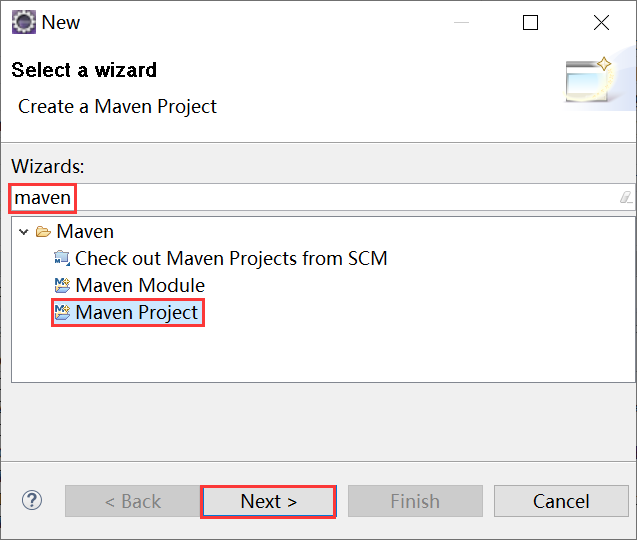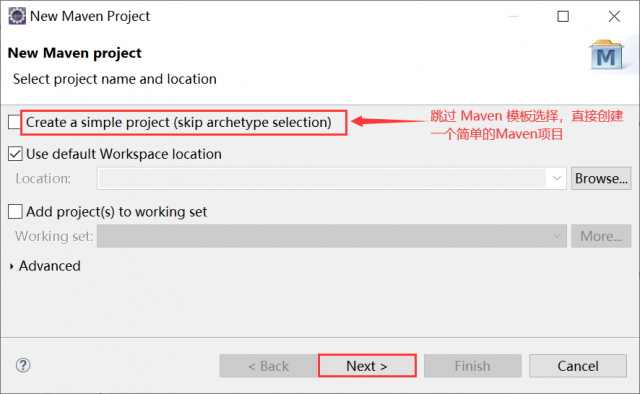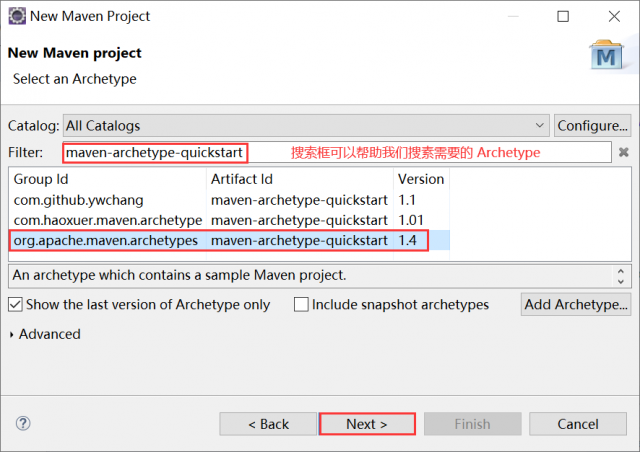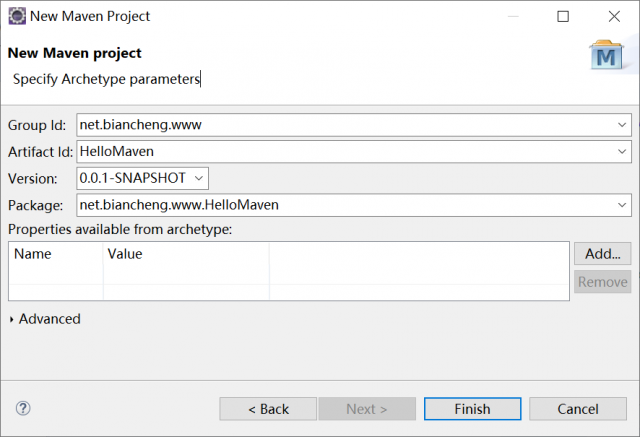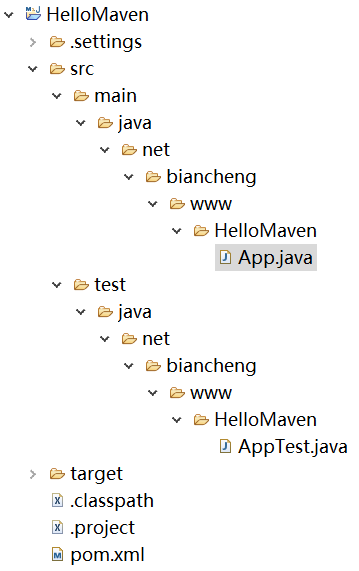我们知道,m2eclipse 是一个在 Eclipse 中集成 Maven 的插件,通过该插件我们可以很轻松的在 Eclipse 中新建 Maven 项目,本节我们将讲解如何使用 Eclipse 新建 Maven 项目。
新建 Maven 项目
在 Eclipse 中新建 Maven 项目十分得简单,具体步骤如下。
1)在菜单栏中一次选择 File -->New --> Other,然后在搜索框中输入 maven,在下方选择 Maven Project,最后点击最下方的 Next 按钮,如图 1 所示。
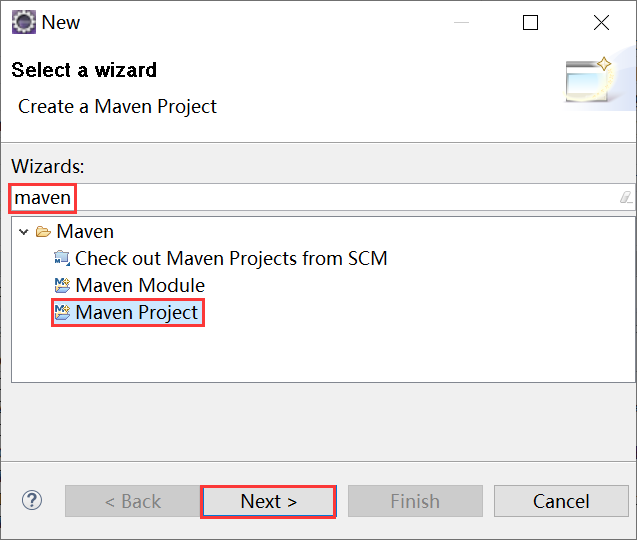
图1:Eclipse 新建 Maven 项目
2)新建 Maven 项目时,Eclipse 会提示我们是否跳过 Maven Archetype 选择,直接新建一个简单的 Maven 项目,该项目只包含最基本的 Maven 目录结构。若选择使用 Archetype 新建 Maven 项目,则直接点击 Next 按钮进行下一步。
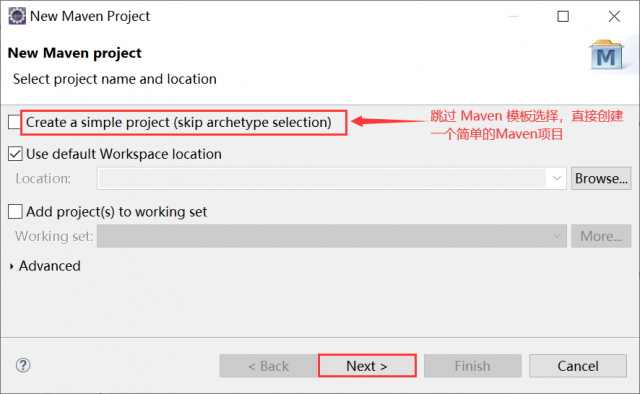
图2:新建简单 Maven 项目
3)如果选择使用 Archetype 创建,我们需要选择一个 Archetype(如 maven-archetype-quickstart),最后点击 Next 按钮,如图 3 所示。
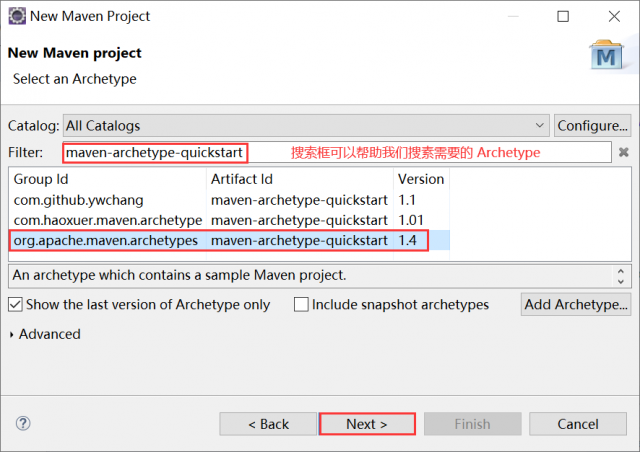
图3:选择 Maven Archetype
4)接下来,我们需要填写项目的 Group Id、Artifact Id、Version、Package 等信息,最后点击 Finish 按钮,如图 4 所示。
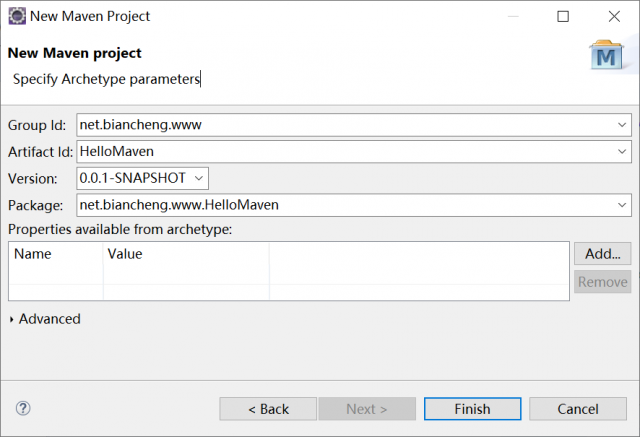
图4:填写 Maven 项目信息
5)返回 Eclipse 工作区,可以看到 Eclipse 已经为我们创建好了一个 Maven 项目,如图 5 所示。
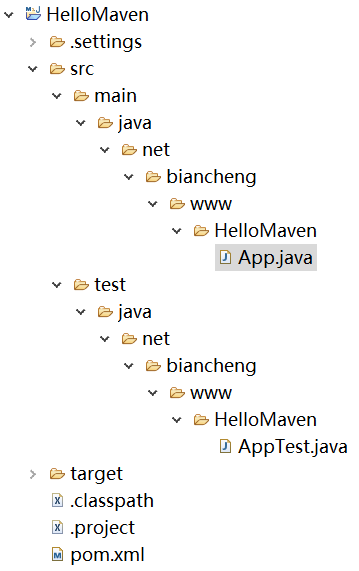
图5:Eclipse 工作区 maven 项目目录结构
本文链接:http://task.lmcjl.com/news/18684.html